Setiap komputer memiliki beberapa driver yang memungkinkan perangkat keras dan perangkat lunak berkomunikasi dengan sistem operasi. Driver ini perlu diperbarui secara berkala untuk memberikan manfaat keamanan, peningkatan fungsi, dan perbaikan gangguan.
Umumnya, Windows secara otomatis menginstal driver sesuai kebutuhan. Namun, hal ini tidak selalu terjadi, jadi dalam artikel ini, kami akan membahas cara menginstal driver secara manual di Windows 10 dan 11.
Apa Itu Driver dan Perangkat Apa yang Perlu Diperbarui?
Driver adalah potongan kode yang memungkinkan perangkat lunak dan perangkat keras bekerja dengan memfasilitasi interaksi dengan sistem operasi. Sebagian besar perangkat memerlukan driver agar dapat berfungsi, dan sebagian besar akan diinstal saat pertama kali digunakan dan diperbarui secara otomatis.
Namun, karena beberapa alasan, perangkat sering kali dilupakan oleh sistem (atau pengguna) dan ketinggalan jaman. Seringkali driver yang kedaluwarsa ini hanya ditemukan saat memecahkan masalah pada perangkat.
Perangkat paling umum yang memerlukan driver meliputi:
Cara Memperbarui Driver Anda Secara Manual Menggunakan Pengelola Perangkat
Untuk memperbarui driver secara manual, Anda harus menggunakan Pengelola Perangkat. Prosesnya sama baik Anda menggunakan Windows 10 atau Windows 11.
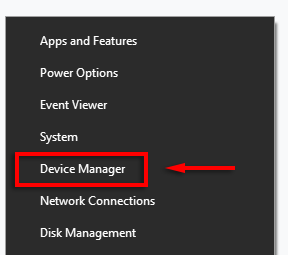
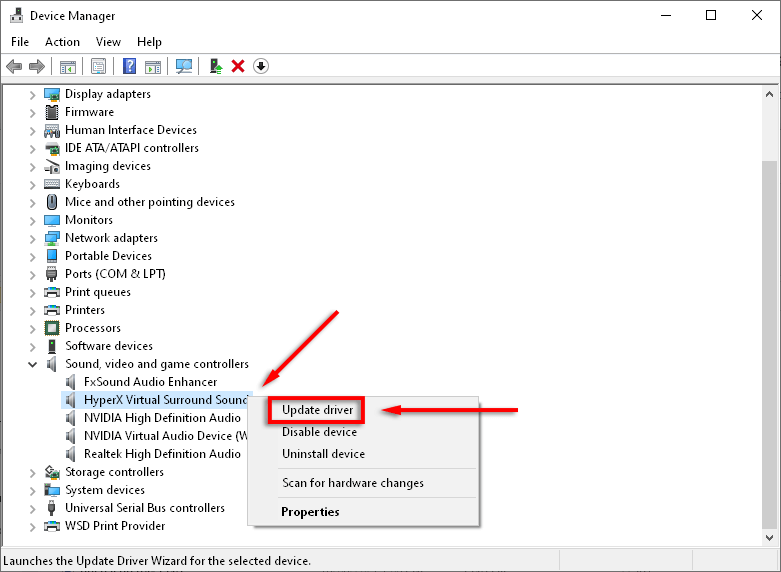
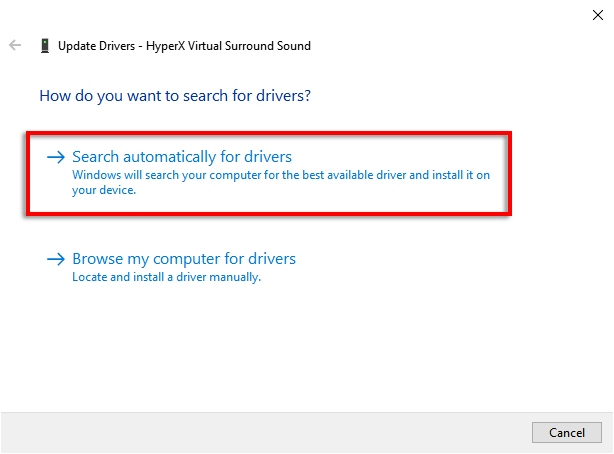
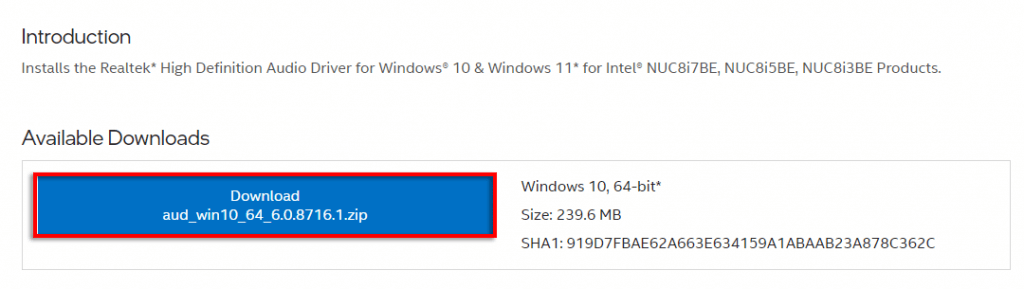
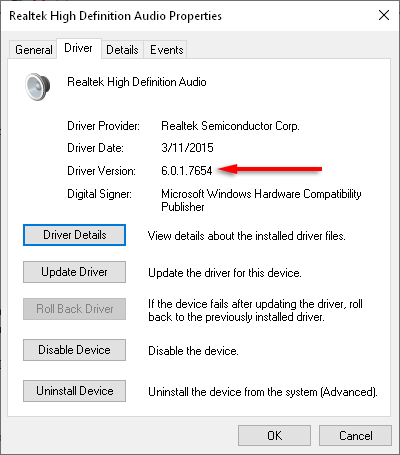
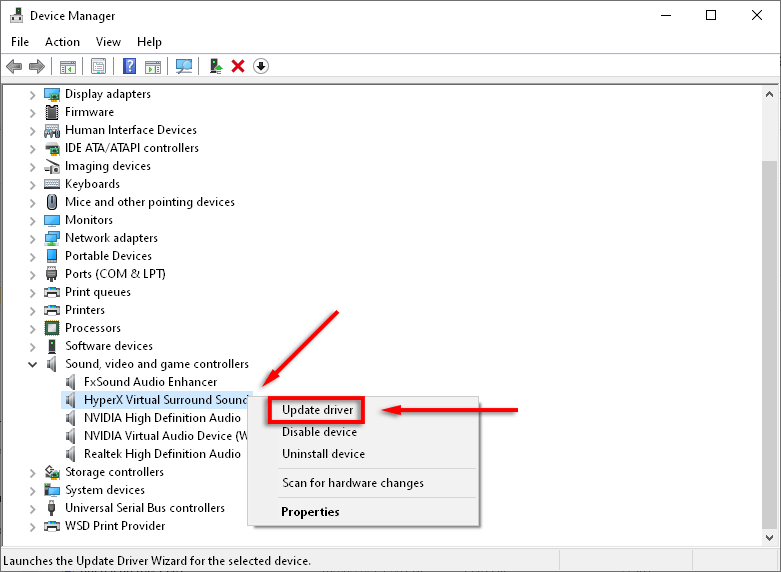

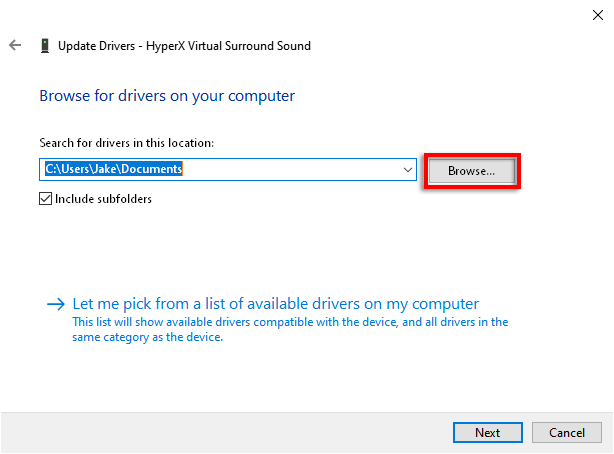

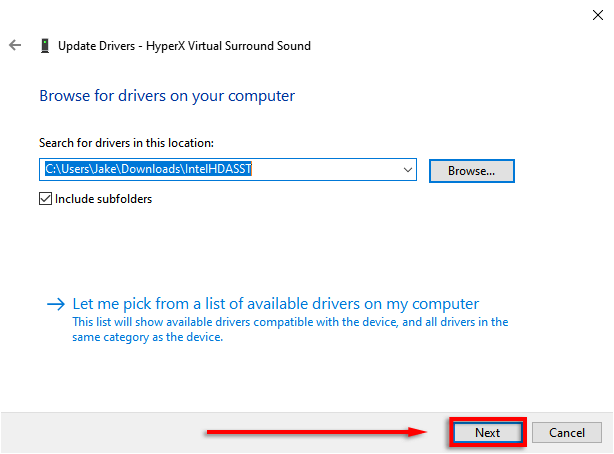
Cara Memperbarui Driver Anda Secara Manual di Windows 11
Memperbarui driver di Windows 11 pada dasarnya identik dengan Windows 10, namun memiliki kemampuan tambahan untuk memperbarui driver Anda melalui aplikasi pengaturan.
Cara termudah untuk menemukan pembaruan driver perangkat di Windows 11 adalah melalui aplikasi pengaturan.

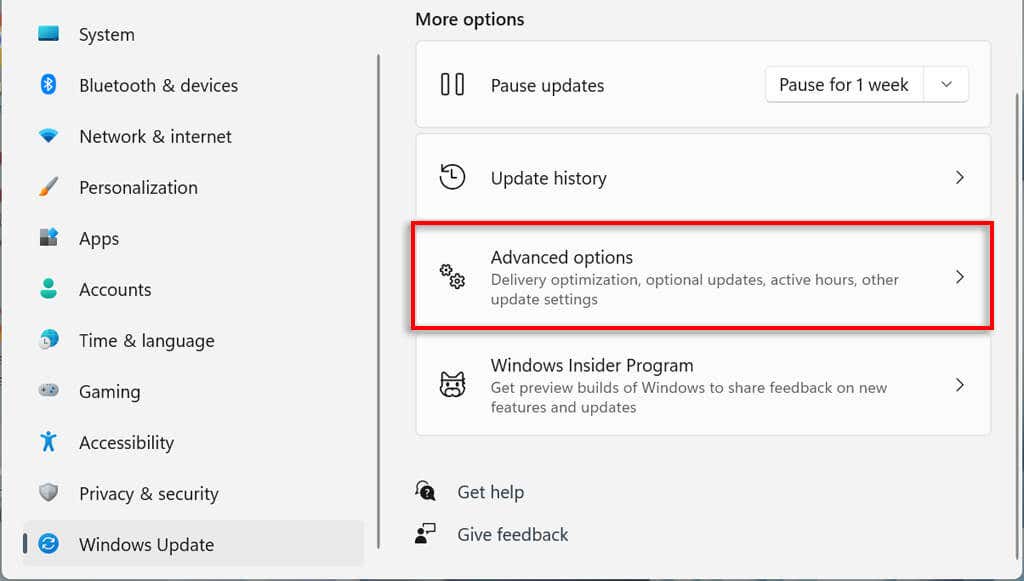


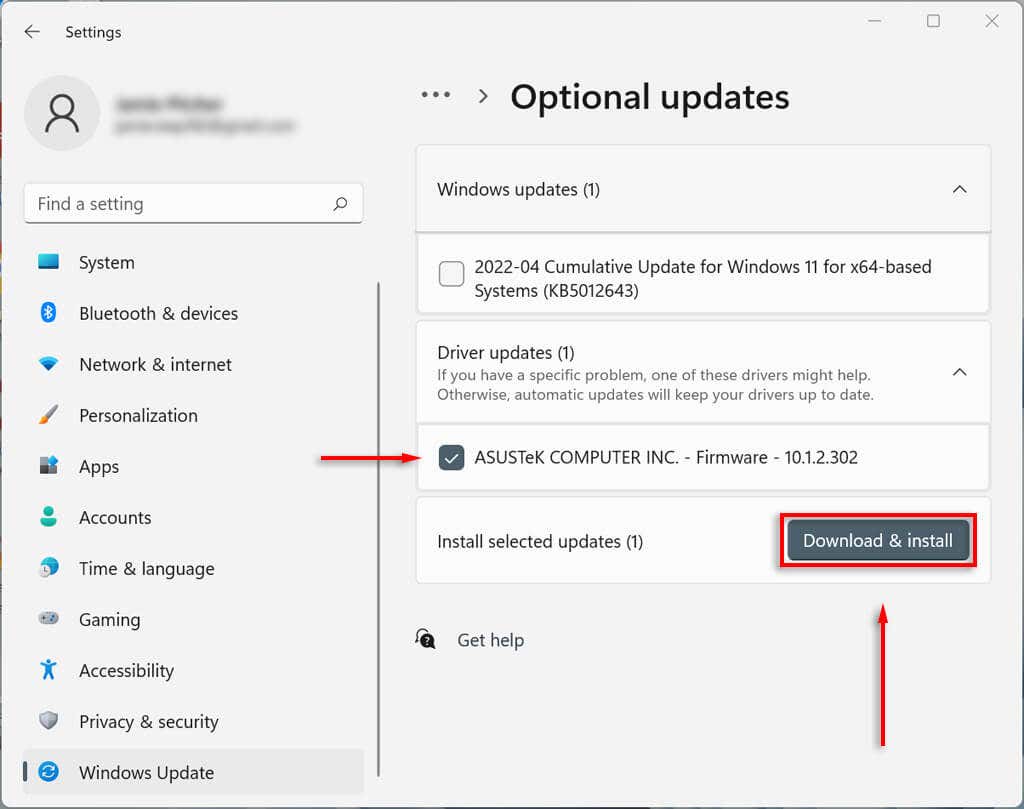
Cara Memperbarui Driver Grafis Anda Secara Manual
Driver kartu grafis mungkin yang paling sering diperbarui. Jika Anda seorang gamer, Anda ingin terus mengikuti pembaruan ini karena pembaruan ini akan memberi PC Anda keunggulan kompetitif di banyak game terbaru.
Produsen kartu video umumnya memiliki perangkat lunak sendiri yang dapat digunakan untuk mengunduh driver dengan mudah. Produsen kartu grafis yang paling umum meliputi:.
Bergantung pada kartu grafis Anda, unduh perangkat lunak pabrikan dan ikuti petunjuknya untuk mengunduh dan menginstal driver terbaru.
Misalnya, dengan GeForce, pilih tab DRIVERS dan klik EXPRESS INSTALLATION .

Atur PC Anda untuk Memperbarui Driver Perangkat Secara Otomatis
Terus terang – kita sering lupa memperbarui perangkat lunak driver. Untungnya, apa pun versi Windows yang Anda gunakan, cukup mudah untuk memperbarui driver Anda secara manual. Hebatnya lagi, Microsoft Windows menawarkan cara memperbarui driver perangkat Anda secara otomatis sehingga Anda tidak perlu khawatir.
.